Dieser wikiHow zeigt Ihnen, wie Sie einen blauen Haken in Facebook Messenger erhalten, indem Sie eine Nachricht an einen Kontakt senden.
Methode eins von zwei:
Mit der Facebook App
-
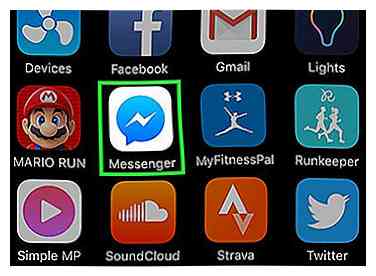 1 Öffne die Facebook Messenger App. Diese App ähnelt einem Blitz auf einer blauen Sprechblase.
1 Öffne die Facebook Messenger App. Diese App ähnelt einem Blitz auf einer blauen Sprechblase. - Wenn Sie nicht in Messenger angemeldet sind, geben Sie Ihre Telefonnummer ein und tippen Sie auf Fortsetzenund geben Sie Ihr Passwort ein.
-
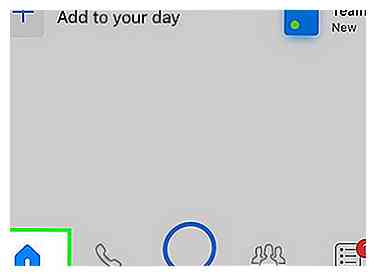 2 Zapfhahn Zuhause. Es ist das Haussymbol in der unteren linken Ecke des Bildschirms.
2 Zapfhahn Zuhause. Es ist das Haussymbol in der unteren linken Ecke des Bildschirms. -
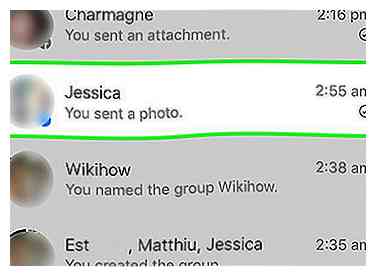 3 Tippen Sie auf den Namen eines Kontakts. Wenn Sie dies tun, wird Ihre Unterhaltung mit ihnen eröffnet.
3 Tippen Sie auf den Namen eines Kontakts. Wenn Sie dies tun, wird Ihre Unterhaltung mit ihnen eröffnet. - Wenn Sie bereits in einer Unterhaltung sind, tippen Sie zuerst auf die Schaltfläche Zurück in der oberen linken Ecke des Bildschirms.
- Sie können die Suchleiste oben auf dem Bildschirm verwenden, um nach einem Kontakt zu suchen.
-
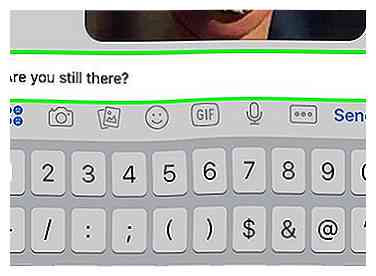 4 Geben Sie eine Nachricht ein. Sie tun dies in dem Nachrichtenfeld am unteren Bildschirmrand.
4 Geben Sie eine Nachricht ein. Sie tun dies in dem Nachrichtenfeld am unteren Bildschirmrand. -
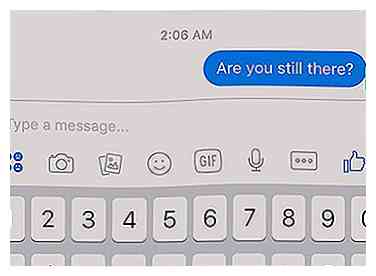 5 Zapfhahn Senden. Wenn Ihre Nachricht gesendet wird, sehen Sie einen blauen Pfeil auf weißem Hintergrund, der jedoch zu einem weißen Pfeil auf blauem Hintergrund wird, wenn Ihre Nachricht an Ihren Empfänger gesendet wurde.
5 Zapfhahn Senden. Wenn Ihre Nachricht gesendet wird, sehen Sie einen blauen Pfeil auf weißem Hintergrund, der jedoch zu einem weißen Pfeil auf blauem Hintergrund wird, wenn Ihre Nachricht an Ihren Empfänger gesendet wurde. - Wenn Ihr Kontakt Ihre Nachricht öffnet, wird der weiße Scheck durch ein kreisförmiges Bild seines Profilbilds ersetzt.
Methode zwei von zwei:
Verwenden der Facebook-Website
-
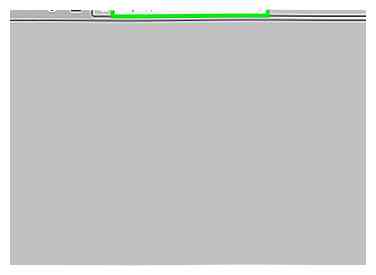 1 Öffnen Sie die Facebook-Website. Der Facebook Messenger-Teil der Facebook-Seite zeigt blaue Ticks für gesendete Nachrichten an.
1 Öffnen Sie die Facebook-Website. Der Facebook Messenger-Teil der Facebook-Seite zeigt blaue Ticks für gesendete Nachrichten an. - Wenn Sie nicht eingeloggt sind, geben Sie Ihre E-Mail-Adresse (oder Telefonnummer) und Ihr Passwort ein und klicken Sie auf Einloggen in der oberen rechten Ecke der Seite.
-
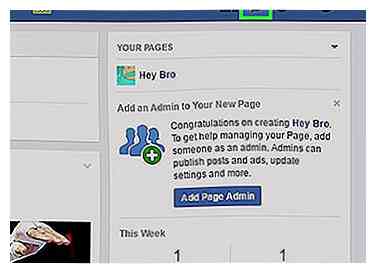 2 Klicken Sie auf das Messenger-Symbol. Es ist das Blitzsymbol in der oberen rechten Ecke der Facebook-Symbolleiste.
2 Klicken Sie auf das Messenger-Symbol. Es ist das Blitzsymbol in der oberen rechten Ecke der Facebook-Symbolleiste. -
 3 Klicken Alle in Messenger anzeigen. Es befindet sich am unteren Rand des Dropdown-Menüs "Messenger".
3 Klicken Alle in Messenger anzeigen. Es befindet sich am unteren Rand des Dropdown-Menüs "Messenger". - Sie können die blauen Häkchen nicht sehen, wenn Sie das vollständige Messenger-Programm nicht öffnen (z. B. wenn Sie eine neue Nachricht unten auf der Seite öffnen).
-
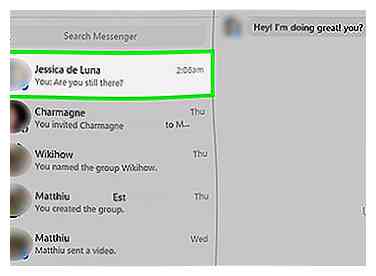 4 Klicken Sie auf den Namen eines Kontakts. Wenn Sie dies tun, wird Ihre Unterhaltung mit ihnen eröffnet.
4 Klicken Sie auf den Namen eines Kontakts. Wenn Sie dies tun, wird Ihre Unterhaltung mit ihnen eröffnet. - Wenn Sie bereits in einer Unterhaltung sind, tippen Sie zuerst auf die Schaltfläche Zurück in der oberen linken Ecke des Bildschirms.
- Sie können auch die Suchleiste oben rechts auf dem Bildschirm verwenden, um nach einem Kontakt zu suchen.
-
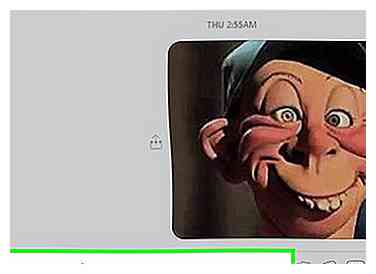 5 Geben Sie eine Nachricht ein. Sie tun dies in dem Nachrichtenfeld am unteren Bildschirmrand.
5 Geben Sie eine Nachricht ein. Sie tun dies in dem Nachrichtenfeld am unteren Bildschirmrand. -
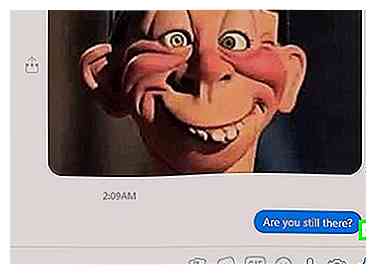 6 Zapfhahn ↵ Eingeben. Wenn Sie dies tun, wird Ihre Nachricht gesendet. Wenn Ihre Nachricht gesendet wird, sehen Sie einen blauen Pfeil auf weißem Hintergrund, der jedoch zu einem weißen Pfeil auf blauem Hintergrund wird, wenn Ihre Nachricht an Ihren Empfänger gesendet wurde.
6 Zapfhahn ↵ Eingeben. Wenn Sie dies tun, wird Ihre Nachricht gesendet. Wenn Ihre Nachricht gesendet wird, sehen Sie einen blauen Pfeil auf weißem Hintergrund, der jedoch zu einem weißen Pfeil auf blauem Hintergrund wird, wenn Ihre Nachricht an Ihren Empfänger gesendet wurde. - Wenn Ihr Kontakt Ihre Nachricht öffnet, wird der weiße Scheck durch ein kreisförmiges Bild seines Profilbilds ersetzt.
Facebook
Twitter
Google+
 Minotauromaquia
Minotauromaquia
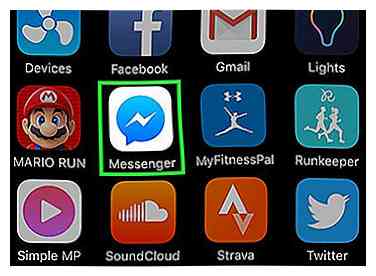 1 Öffne die Facebook Messenger App. Diese App ähnelt einem Blitz auf einer blauen Sprechblase.
1 Öffne die Facebook Messenger App. Diese App ähnelt einem Blitz auf einer blauen Sprechblase. 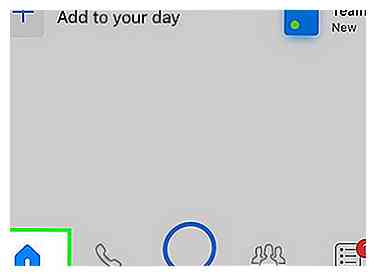 2 Zapfhahn
2 Zapfhahn 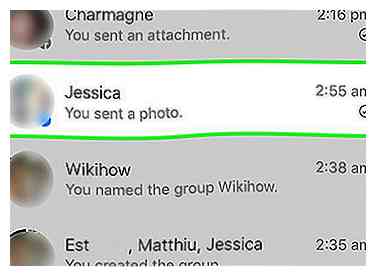 3 Tippen Sie auf den Namen eines Kontakts. Wenn Sie dies tun, wird Ihre Unterhaltung mit ihnen eröffnet.
3 Tippen Sie auf den Namen eines Kontakts. Wenn Sie dies tun, wird Ihre Unterhaltung mit ihnen eröffnet. 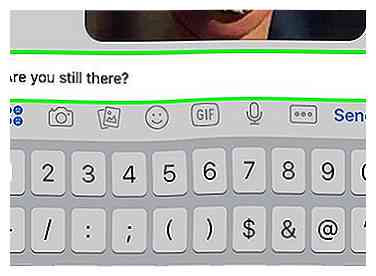 4 Geben Sie eine Nachricht ein. Sie tun dies in dem Nachrichtenfeld am unteren Bildschirmrand.
4 Geben Sie eine Nachricht ein. Sie tun dies in dem Nachrichtenfeld am unteren Bildschirmrand. 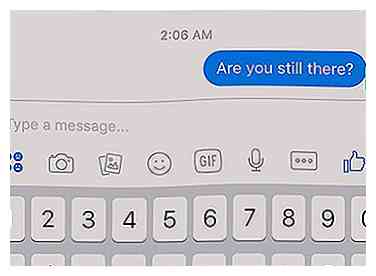 5 Zapfhahn
5 Zapfhahn 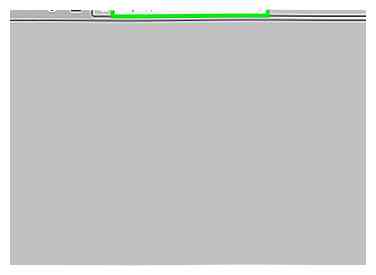 1 Öffnen Sie die Facebook-Website. Der Facebook Messenger-Teil der Facebook-Seite zeigt blaue Ticks für gesendete Nachrichten an.
1 Öffnen Sie die Facebook-Website. Der Facebook Messenger-Teil der Facebook-Seite zeigt blaue Ticks für gesendete Nachrichten an. 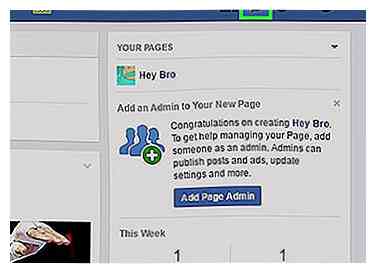 2 Klicken Sie auf das Messenger-Symbol. Es ist das Blitzsymbol in der oberen rechten Ecke der Facebook-Symbolleiste.
2 Klicken Sie auf das Messenger-Symbol. Es ist das Blitzsymbol in der oberen rechten Ecke der Facebook-Symbolleiste.  3 Klicken
3 Klicken 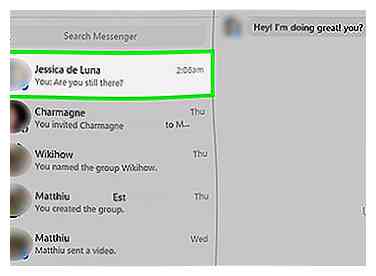 4 Klicken Sie auf den Namen eines Kontakts. Wenn Sie dies tun, wird Ihre Unterhaltung mit ihnen eröffnet.
4 Klicken Sie auf den Namen eines Kontakts. Wenn Sie dies tun, wird Ihre Unterhaltung mit ihnen eröffnet. 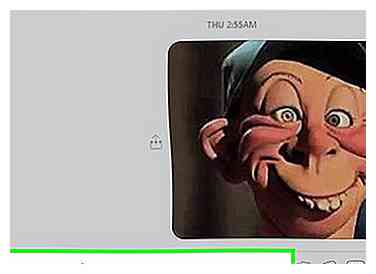 5 Geben Sie eine Nachricht ein. Sie tun dies in dem Nachrichtenfeld am unteren Bildschirmrand.
5 Geben Sie eine Nachricht ein. Sie tun dies in dem Nachrichtenfeld am unteren Bildschirmrand. 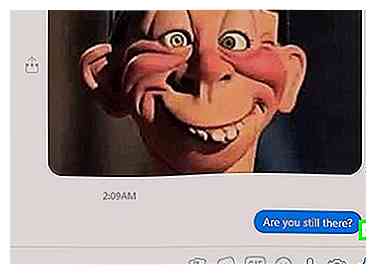 6 Zapfhahn
6 Zapfhahn